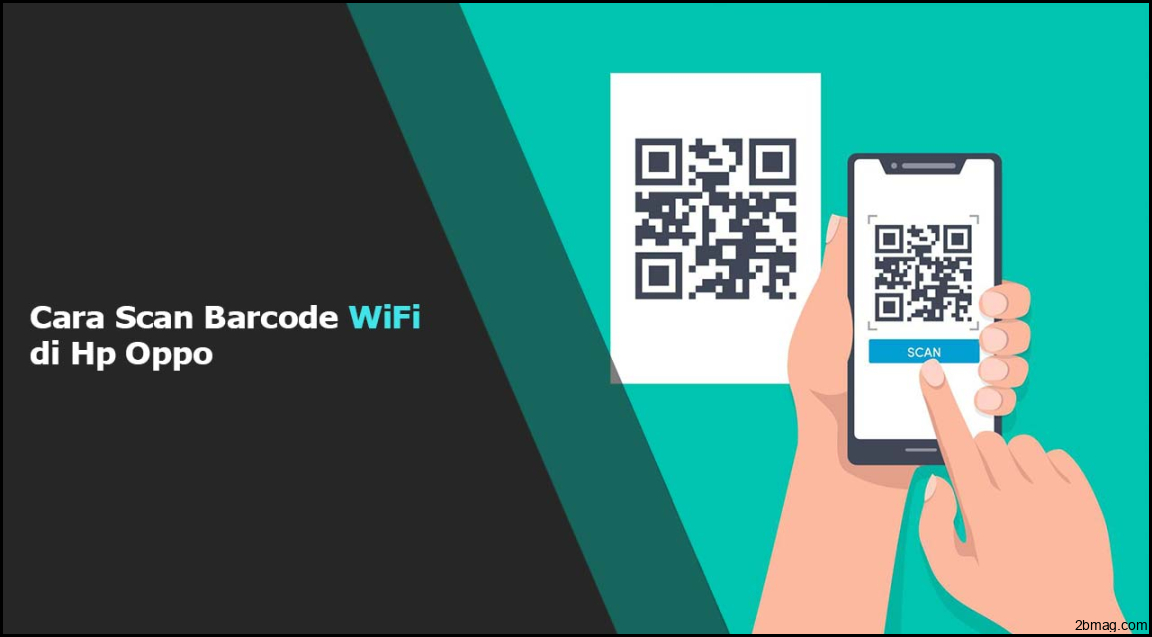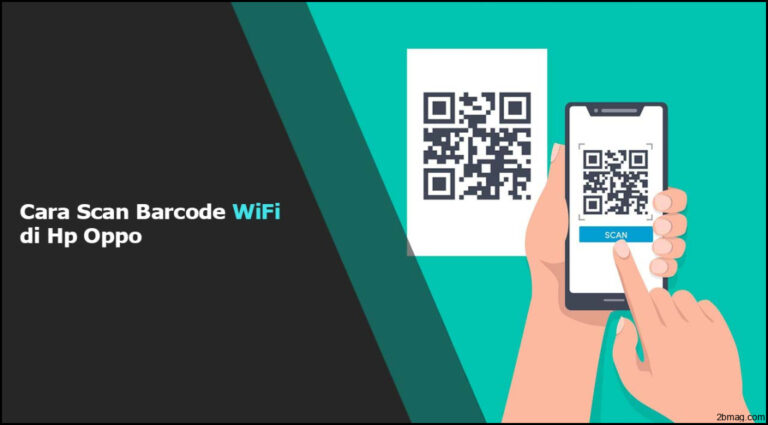Anda mungkin pernah mengalami kesulitan saat mencoba terhubung ke jaringan Wi-Fi baru di perangkat Oppo Anda. Apakah Anda ingin mengetahui cara yang mudah dan cepat untuk melakukan pemindaian barcode Wi-Fi di ponsel Oppo? Jangan khawatir, artikel ini akan mengungkapkan rahasia untuk melakukan hal itu dengan mudah. Mari kita jelajahi cara yang efektif untuk mengakses jaringan Wi-Fi hanya dengan menggunakan kamera ponsel Oppo Anda. Dengan penjelasan langkah-demi-langkah yang jelas, Anda akan dapat mengaktifkan konektivitas tanpa repot. Teruslah membaca dan temukan caranya sekarang!
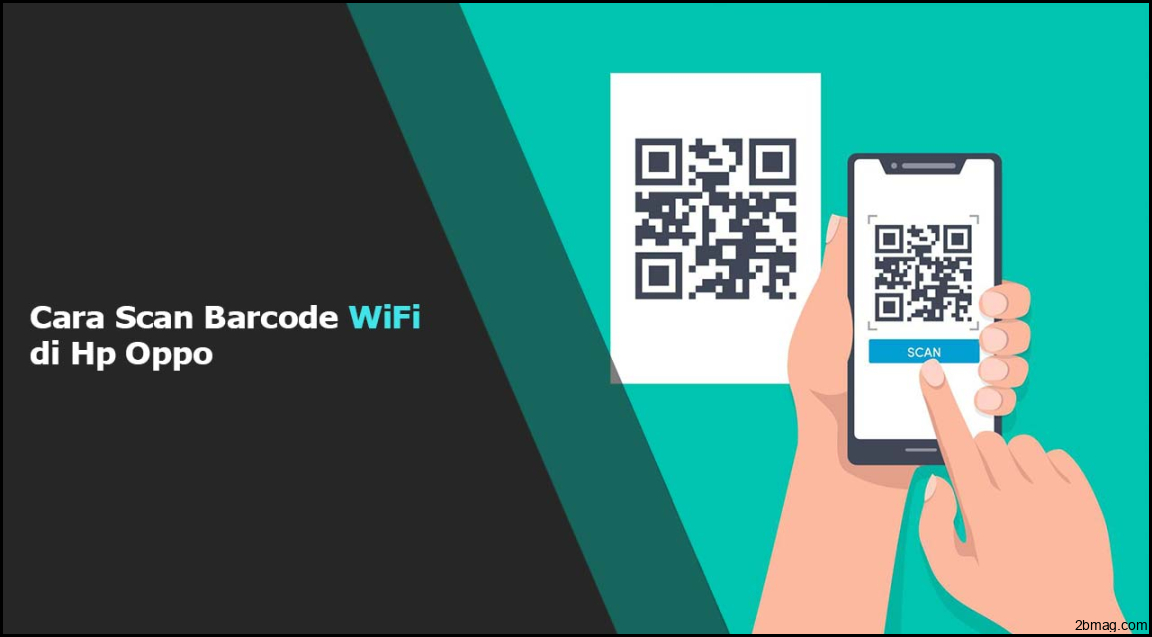
Scan Barcode WiFi di HP Oppo: Petunjuk Praktis
Penggunaan jaringan WiFi yang stabil dan cepat sangat penting dalam kehidupan sehari-hari kita. Memiliki smartphone Oppo dengan fitur scan barcode WiFi bisa menjadi keuntungan besar untuk memudahkan kita terhubung dengan jaringan WiFi di sekitar kita. Dalam artikel ini, kami akan memberikan panduan praktis tentang cara menggunakan fitur scan barcode WiFi pada HP Oppo.
Berikut ini adalah langkah-langkah untuk melakukan scan barcode WiFi di HP Oppo:
1. Buka Pengaturan WiFi

Pertama, buka menu “Pengaturan” pada perangkat Oppo Anda. Lalu, cari dan ketuk opsi “WiFi”.
2. Pilih Tautan QR
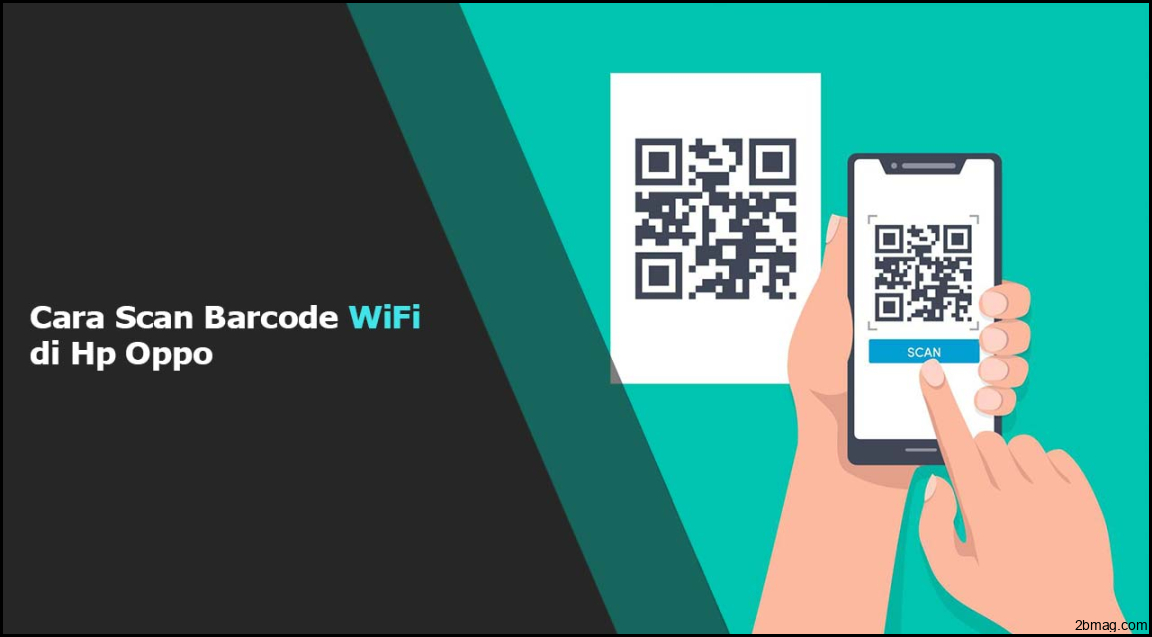
Pada halaman Pengaturan WiFi, cari ikon tiga titik vertikal yang biasanya terletak di pojok kanan atas layar. Ketuk ikon tersebut dan pilih opsi “Tautan QR”.
3. Pindai Barcode
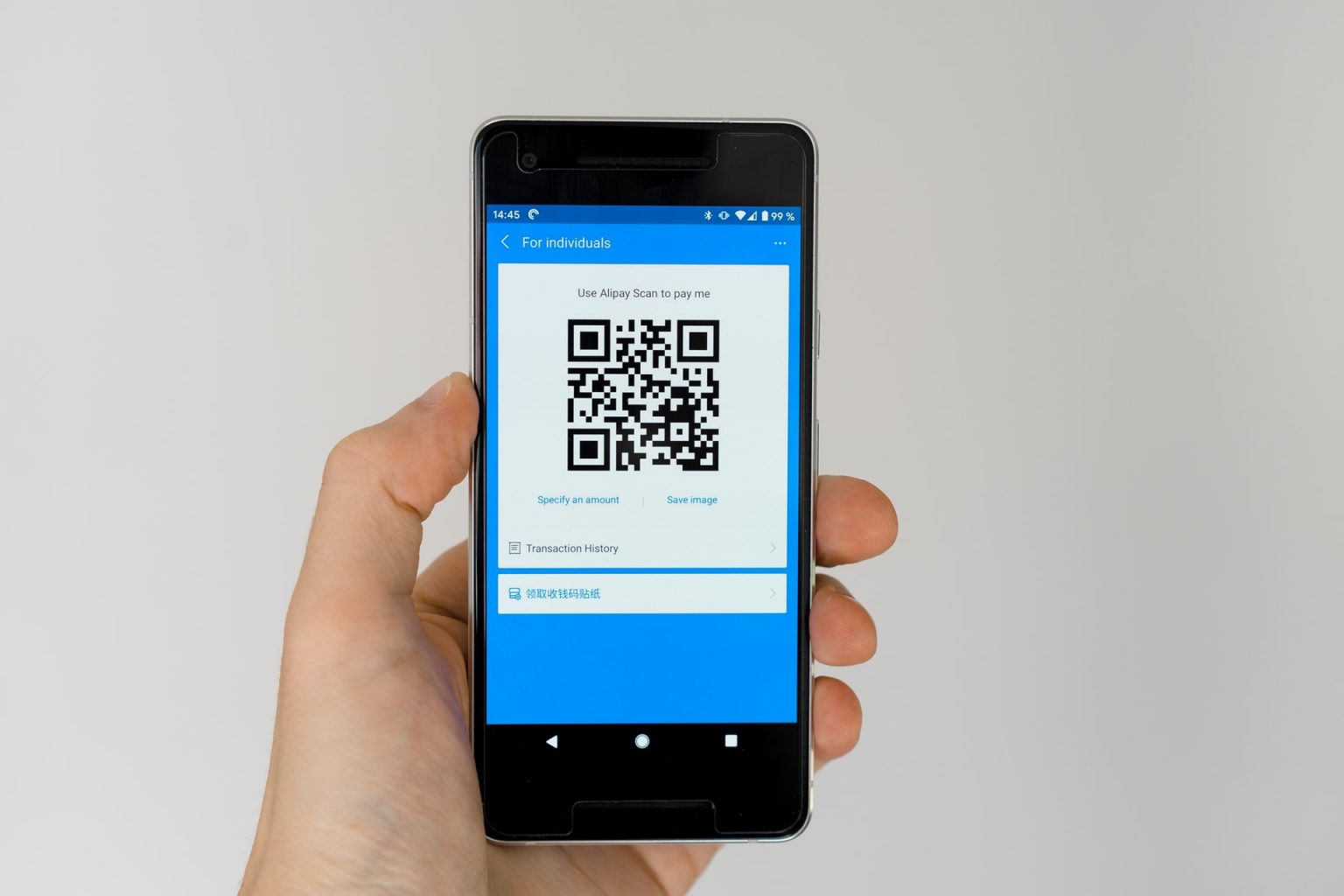
Setelah memilih Tautan QR, kamera belakang perangkat Oppo Anda akan aktif secara otomatis. Arahkan kamera ke barcode atau kode QR yang terdapat pada modem atau router yang ingin Anda hubungkan. Pastikan agar barcode berada dalam jarak dan sudut pandang yang cukup agar dapat dipindai dengan mudah.
4. Hubungkan ke Jaringan WiFi
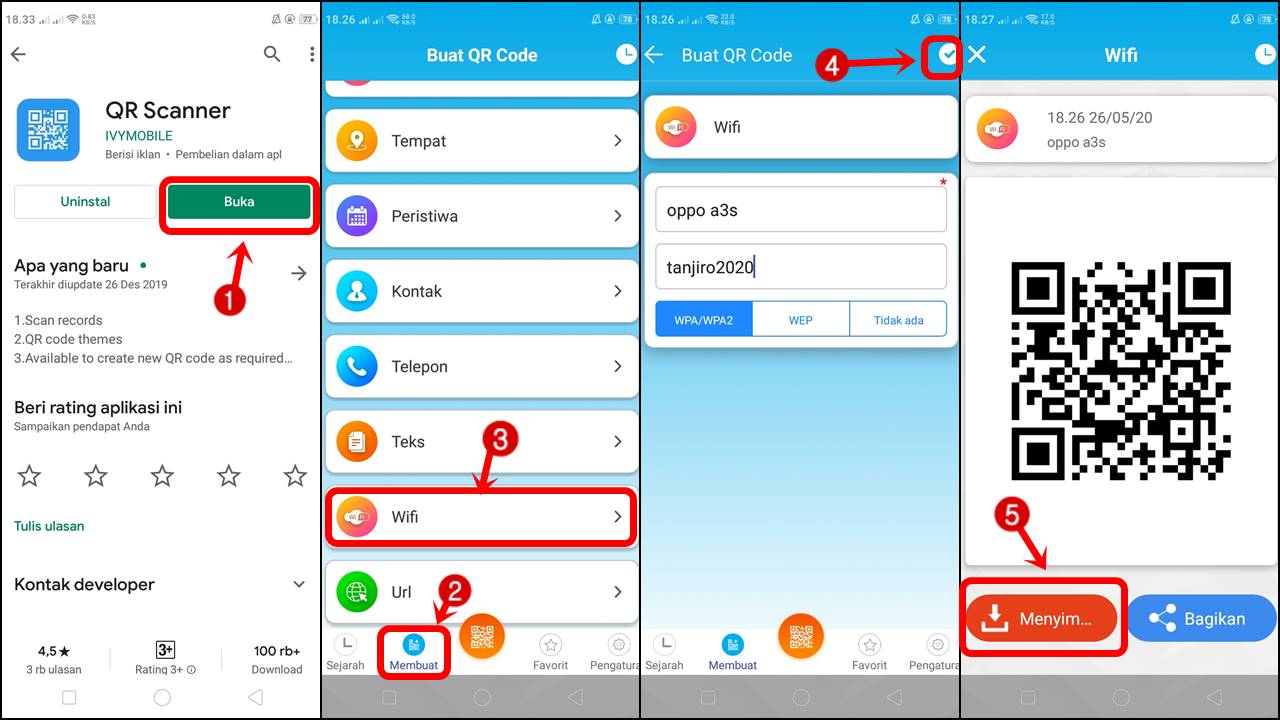
Setelah memindai kode QR dengan sukses, perangkat Oppo Anda akan secara otomatis mengenali informasi jaringan WiFi dari kode tersebut. Kemudian, ketuk opsi “Hubungkan” untuk terhubung dengan jaringan WiFi yang telah dipindai.
Dengan mengikuti langkah-langkah di atas, Anda dapat dengan mudah memanfaatkan fitur scan barcode WiFi pada HP Oppo Anda. Namun, perlu diingat bahwa fitur ini hanya berfungsi jika modem atau router yang ingin Anda hubungkan menyediakan kode QR atau barcode.
Keuntungan menggunakan fitur ini adalah pengguna tidak perlu memasukkan nama jaringan (SSID) dan kata sandi WiFi secara manual, sehingga menghemat waktu dan menghindari kesalahan pengetikan. Selain itu, dengan fitur scan barcode WiFi ini, pengguna Oppo dapat dengan cepat terhubung ke jaringan WiFi baru tanpa repot mencatat atau mengingat sandi.
Bagi beberapa orang yang mungkin belum terbiasa dengan fitur scan barcode WiFi ini, ada baiknya untuk tetap memiliki salinan fisik kata sandi jaringan WiFi yang sering digunakan. Hal ini akan membantu jika Anda perlu terhubung ke jaringan tersebut tanpa adanya kode QR atau jika mengalami masalah teknis saat memindai barcode.
Untuk menyimpulkan, menggunakan fitur scan barcode WiFi pada HP Oppo adalah cara praktis untuk terhubung ke jaringan WiFi baru tanpa perlu memasukkan SSID dan kata sandi secara manual. Dalam artikel ini, kami telah memberikan panduan langkah demi langkah tentang cara menggunakan fitur ini. Penting untuk diingat bahwa fitur scan barcode hanya berfungsi jika suatu jaringan menyediakan kode QR atau barcode untuk dibaca. Selamat mencoba!